Keil4使用Jlink设置指南
在KeiluVision4MDK下配置开发STM32F103Z完整教程
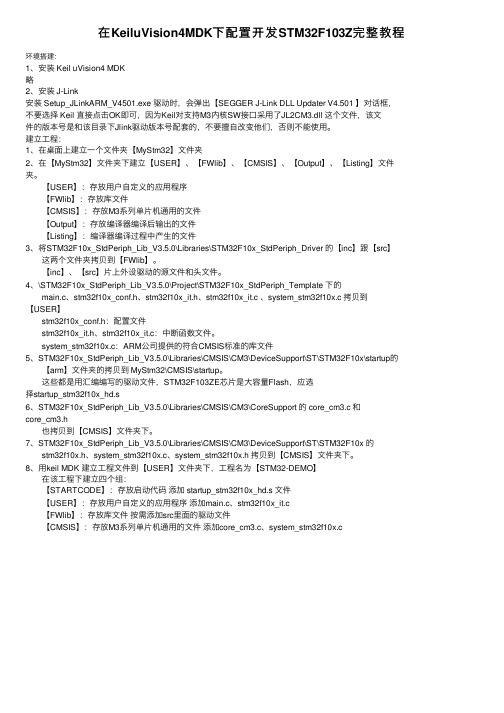
在KeiluVision4MDK下配置开发STM32F103Z完整教程环境搭建:1、安装 Keil uVision4 MDK略2、安装 J-Link安装 Setup_JLinkARM_V4501.exe 驱动时,会弹出【SEGGER J-Link DLL Updater V4.501 】对话框,不要选择 Keil 直接点击OK即可,因为Keil对⽀持M3内核SW接⼝采⽤了JL2CM3.dll 这个⽂件,该⽂件的版本号是和该⽬录下Jlink驱动版本号配套的,不要擅⾃改变他们,否则不能使⽤。
建⽴⼯程:1、在桌⾯上建⽴⼀个⽂件夹【MyStm32】⽂件夹2、在【MyStm32】⽂件夹下建⽴【USER】、【FWlib】、【CMSIS】、【Output】、【Listing】⽂件夹。
【USER】:存放⽤户⾃定义的应⽤程序【FWlib】:存放库⽂件【CMSIS】:存放M3系列单⽚机通⽤的⽂件【Output】:存放编译器编译后输出的⽂件【Listing】:编译器编译过程中产⽣的⽂件3、将STM32F10x_StdPeriph_Lib_V3.5.0\Libraries\STM32F10x_StdPeriph_Driver 的【inc】跟【src】这两个⽂件夹拷贝到【FWlib】。
【inc】、【src】⽚上外设驱动的源⽂件和头⽂件。
4、\STM32F10x_StdPeriph_Lib_V3.5.0\Project\STM32F10x_StdPeriph_Template 下的main.c、stm32f10x_conf.h、stm32f10x_it.h、stm32f10x_it.c 、system_stm32f10x.c 拷贝到【USER】stm32f10x_conf.h:配置⽂件stm32f10x_it.h、stm32f10x_it.c:中断函数⽂件。
system_stm32f10x.c:ARM公司提供的符合CMSIS标准的库⽂件5、STM32F10x_StdPeriph_Lib_V3.5.0\Libraries\CMSIS\CM3\DeviceSupport\ST\STM32F10x\startup的【arm】⽂件夹的拷贝到 MyStm32\CMSIS\startup。
keil4建立ARM(STM32)工程和设置

此篇根据个人的mdk4.5+JlinkV8使用状况,来写的日记,我只捡一些个人碰到的一些大众化的问题来说,其他的我就贴图了(也会简单说一下),高手可以掠过。
呵呵1新建工程,和增加源代码a.创建工程:点上述的按钮后,自己输入自己的工程名称,选择路径,然后保存.b.增加一个Groupc.增加源文件:1.自己编写的源文件:File New ,Ctrl+s ,输入源文件名, 选择路径,然后保存2.复制已有的源文件到一个文件夹下,然后如下图所示, 把所有源文件增加进来.(个人比较懒,实验工程,所以就一个group把所有的源码全加进来了。
)增加所有源文件后的界面2 keil4设置,我把我的设置全部贴图,我自己碰到的问题,会提出来说下。
a.点击target option按钮,进入设置界面图1. device(我的是STM32F103ZET6芯片)图2 Target上述的注意的几个地方:Xtal :( 我用的是8M晶振)System_V iew File:根据我之前的情况来看,只要其他的选好了,keil是可以自行增加的,这里关注下,我的是手动添加的(这里用的是绝对路径,至少我尝试是无法设置成相对路径的)。
这个文件大家可以在..\Keil\ARM\SFD\文件夹下找到相应的文件ROM和RAM的设置:各自根据自己的实际情况来设置3.Output选项卡需要选中debug information,Browse information (碰到在C中无法增加断点的情况,个人误打误撞选中这两个后就可以了,后来实验过取消和增加确实和能不能增加断点有关系,还是建议勾选上)4.Listing选项卡和User选项卡,ASM选项卡我没有做任何更改,就略过.(如果用汇编的话,应该要设置的吧)5.C/C++选项卡我只修改了Inlcude Path 选项卡(包含的头文件路径)a.使用绝对路径。
点击右侧小按钮,然后挨个挨个找吧(不方便移植)。
JLINK及KEIL MDK使用手册
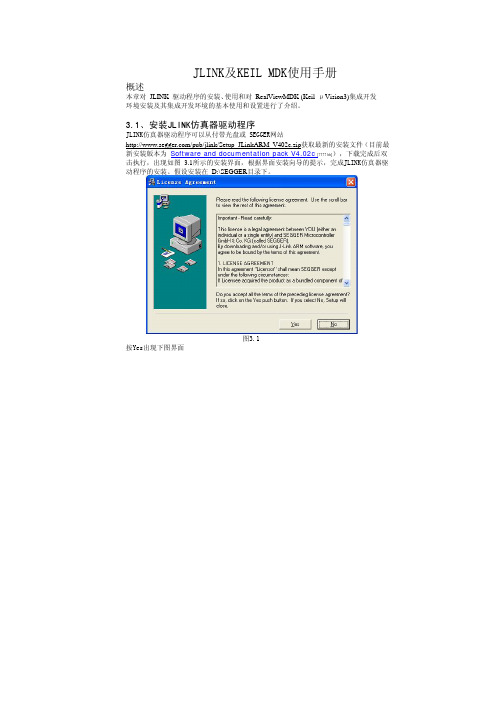
JLINK及KEIL MDK使用手册概述本章对 JLINK 驱动程序的安装、使用和对 RealViewMDK (Keil μVision3)集成开发环境安装及其集成开发环境的基本使用和设置进行了介绍。
3.1、安装JLINK仿真器驱动程序JLINK仿真器驱动程序可以从付带光盘或 SEGGER网站/pub/jlink/Setup_JLinkARM_V402c.zip获取最新的安装文件(目前最新安装版本为 Software and documentation pack V4.02c [7177 kb]),下载完成后双击执行,出现如图 3.1所示的安装界面,根据界面安装向导的提示,完成JLINK仿真器驱动程序的安装。
假设安装在 D:\SEGGER目录下。
图3.1按Yes出现下图界面图3.2 按Next继续下一步操作图3.3选择安装目录后按Next继续下一步图3.4如果你还在以前装了IAR的集成开发环境将出现下面图3.5的提示,提示你选择更新IAR 下的JLINK仿真器的动态链接库文件,一般选上后按OK完成JLINK仿真器的安装。
图3.53.2、如何使用JLINK仿真器软件3.2.1、使用J-FLASH ARM 烧写程序到芯片FLASH运行J-FLASHARM 出现图3.6图3.6 进行烧写前的必要设置如:图3.7图3.7选择MINI-STM32开发板的CPU型号,选择完成后按确定退出设置。
图3.8设置完成后左边显示烧写信息图3.9连接目标板,连上后会有提示信息,见下边的状态拦。
图3.10连接成功后如图3.11图3.11接着File->open打开烧录文件,如图3.12图3.12加载完成后选择Target->Auto或快捷键F7进行自动烧录。
图3.13烧写状态,图3.14图3.14 烧写成功,图3.15图3.15关于J-FLASH ARM更详细的操作请参阅JLINK的用户手册。
3.2.2、使用J-Link command设置和查看相关调试信息J-Link command包含了所有设置和查看相关调试信息的命令,J-Link command基于命令行输入方式。
keil4软件安装说明

一、软件平台安装
打开mdk4.72文件夹,选择mdk472.exe进行安装。
点击Next
选择同意,点击Next
选择安装路径,点击Next
输入名字和邮箱,可以随意输入,然后点击Next
等待安装
点击Next
点击Finish,软件安装完成二、软件注册
在桌面找到该图标,打开
打开软件后点击File
点击License Management
复制CID中的内容
打开mdk4.72文件夹中的注册机
Target选项选择ARM
将复制的CID内容粘贴到此处,然后点击Generate
复制此处生成的内容
回到软件平台,将注册机中复制的内容粘贴到此处,点击右边的Add LIC
此处会显示软件的期限为2020年,软件注册完成。
三、仿真器驱动安装
打开JLINK驱动文件夹
开始安装
点击Yes
点击Next
设置路径,点击Next
点击Next
Next
进入安装
点击Finish完成安装
四、编译下载
板子的JP1插JTAG进行下载
JTAG有凸起的一侧对应JP1插针有白色凸起的一侧
第一次打开工程时可能会提示工程路径不对,直接点击确定,不需要理会。
打开工程,点击左上方箭头所指的按钮编译工程。
编译好工程,插好JTAG,上电,点击箭头所指的按钮就可以直接烧写程序。
烧写好程序后,断电,重新上电,程序就开始运行了。
仿真器的插拔需要在断电的情况下进行。
注:由于JTAG的质量问题,下载时偶尔会报错找不到接口;这时需要断电,拔掉JTAG,然后重新下载。
Keil uVision4使用说明

Keil uVision4使用说明一、RealView MDK 的安装步骤 (1)二、J-link的使用 (2)1. 安装J-link驱动 (2)2. JLINK仿真器在Keil uVision4下的配置与使用 (3)三、M3-LINK仿真器使用说明书 (7)1. 仿真器的驱动安装 (7)2. M3-LINK仿真器在Keil uVision4下的配置与使用 (10)四、芯片型号的判定: (16)五、安装流明诺瑞驱动库 (17)Keil uVision4使用说明软件地址:\\192.168.1.5\刻盘\工具软件\EXP-M3\开发环境4.20一、RealView MDK 的安装步骤将安装文件拷贝到电脑根目录下,然后双击图标,如图所示:注意:去掉属性里的只读选项。
一直点Next,选择默认路径即可。
出现以下图标后随便输,直至安装完成。
说明:安装完成以后,必须先更新流明诺瑞驱动库才能使用软件二、J-link的使用1.安装J-link驱动第一步:找到并打开“J-LINK驱动”文件夹,双击运行可执行文件Setup_JLinkARM_V408l.exe,出现如下界面:第二步:点击Yes,后面出现的对话框一直Next即可,安装目录选择默认的路径C:盘下即可,如下图所示:第三步:安装完成后,用USB电缆把仿真器与开发板连接上后,在我的电脑设备管理器的通用串行总线控制器下能找到J-link driver。
如下图所示:右击我的电脑,依次点击管理、设备管理器、通用串行总线控制器即可查看。
安装完成后显示的驱动信息2.JLINK仿真器在Keil uVision4下的配置与使用第一步:(1)确保仿真器的驱动已经正确安装。
(2)确认开发环境Keil uVision4软件已经安装并可以使用。
第二步:进入到附带的“Keil工程\EXP-LM3S811”文件夹下,参考这个针对EXP-LM3S811板卡的工程设置进行其它工程的设置。
J-Link快速使用指南
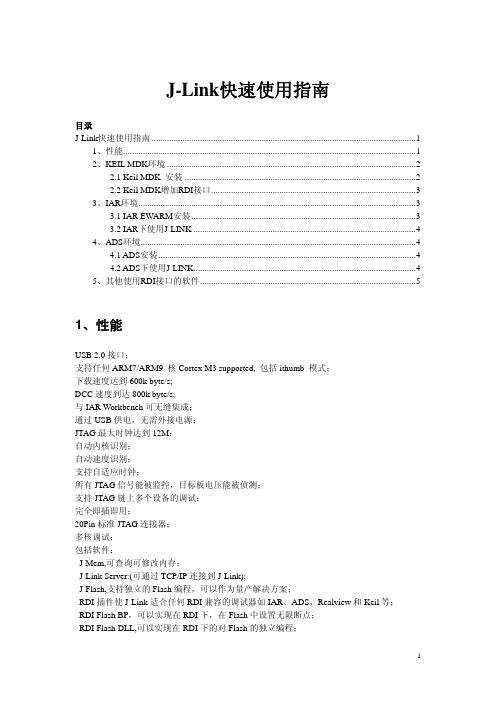
J-Link快速使用指南目录J-Link快速使用指南 (1)1、性能 (1)2、KEIL MDK环境 (2)2.1 Keil MDK 安装 (2)2.2 Keil MDK增加RDI接口 (3)3、IAR环境 (3)3.1 IAR EWARM安装 (3)3.2 IAR下使用J-LINK (4)4、ADS环境 (4)4.1 ADS安装 (4)4.2 ADS下使用J-LINK (4)5、其他使用RDI接口的软件 (5)1、性能USB 2.0接口;支持任何ARM7/ARM9 核Cortex M3 supported, 包括ithumb 模式;下载速度达到600k byte/s;DCC速度到达800k byte/s;与IAR Workbench可无缝集成;通过USB供电,无需外接电源;JTAG最大时钟达到12M;自动内核识别;自动速度识别;支持自适应时钟;所有JTAG信号能被监控,目标板电压能被侦测;支持JTAG链上多个设备的调试;完全即插即用;20Pin标准JTAG连接器;多核调试;包括软件:J-Mem,可查询可修改内存;J-Link Server:(可通过TCP/IP连接到J-Link);J-Flash,支持独立的Flash编程,可以作为量产解决方案;RDI插件使J-Link适合任何RDI兼容的调试器如IAR、ADS、Realview和Keil等;RDI Flash BP,可以实现在RDI下,在Flash中设置无限断点;RDI Flash DLL,可以实现在RDI下的对Flash的独立编程;GDB server,可以实现在GDB环境下的调试。
2、KEIL MDK环境2.1 Keil MDK 安装直接运行mdk3xx.exe安装,安装完成后运行Keil uVision3,点菜单File->License Management,出现下图:从1处复制出CID,运行keygen.exe,粘贴CID,并选Target为ARM,然后点击Generate,复制出LIC。
keil jlink 定位 断点 上一条语句
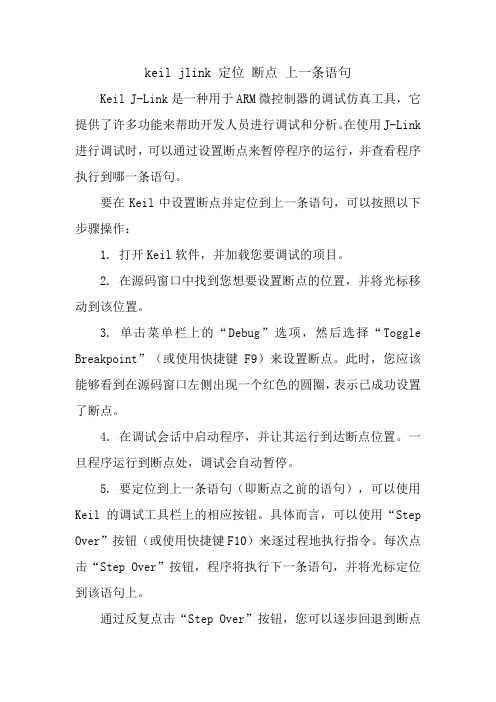
keil jlink 定位断点上一条语句
Keil J-Link是一种用于ARM微控制器的调试仿真工具,它提供了许多功能来帮助开发人员进行调试和分析。
在使用J-Link 进行调试时,可以通过设置断点来暂停程序的运行,并查看程序执行到哪一条语句。
要在Keil中设置断点并定位到上一条语句,可以按照以下步骤操作:
1. 打开Keil软件,并加载您要调试的项目。
2. 在源码窗口中找到您想要设置断点的位置,并将光标移动到该位置。
3. 单击菜单栏上的“Debug”选项,然后选择“Toggle Breakpoint”(或使用快捷键F9)来设置断点。
此时,您应该能够看到在源码窗口左侧出现一个红色的圆圈,表示已成功设置了断点。
4. 在调试会话中启动程序,并让其运行到达断点位置。
一旦程序运行到断点处,调试会自动暂停。
5. 要定位到上一条语句(即断点之前的语句),可以使用Keil的调试工具栏上的相应按钮。
具体而言,可以使用“Step Over”按钮(或使用快捷键F10)来逐过程地执行指令。
每次点击“Step Over”按钮,程序将执行下一条语句,并将光标定位到该语句上。
通过反复点击“Step Over”按钮,您可以逐步回退到断点
之前的语句,并查看程序执行情况。
请注意,以上步骤仅适用于Keil J-Link调试工具,具体操作可能因不同的Keil版本或项目设置而略有不同。
JLINK及KEIL MDK使用手册
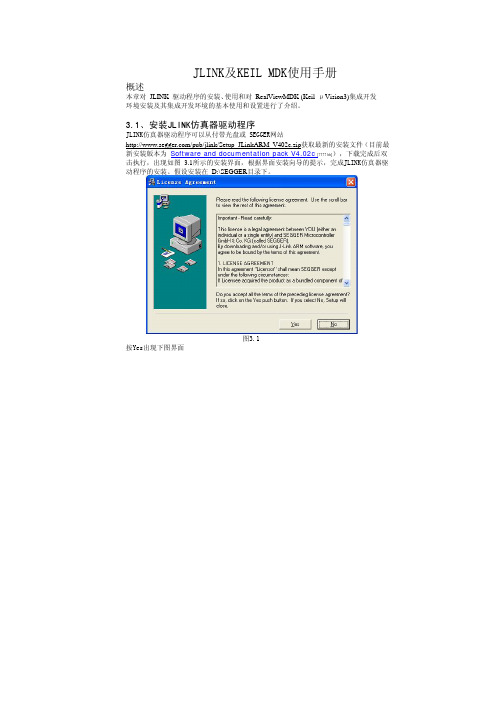
JLINK及KEIL MDK使用手册概述本章对 JLINK 驱动程序的安装、使用和对 RealViewMDK (Keil μVision3)集成开发环境安装及其集成开发环境的基本使用和设置进行了介绍。
3.1、安装JLINK仿真器驱动程序JLINK仿真器驱动程序可以从付带光盘或 SEGGER网站/pub/jlink/Setup_JLinkARM_V402c.zip获取最新的安装文件(目前最新安装版本为 Software and documentation pack V4.02c [7177 kb]),下载完成后双击执行,出现如图 3.1所示的安装界面,根据界面安装向导的提示,完成JLINK仿真器驱动程序的安装。
假设安装在 D:\SEGGER目录下。
图3.1按Yes出现下图界面图3.2 按Next继续下一步操作图3.3选择安装目录后按Next继续下一步图3.4如果你还在以前装了IAR的集成开发环境将出现下面图3.5的提示,提示你选择更新IAR 下的JLINK仿真器的动态链接库文件,一般选上后按OK完成JLINK仿真器的安装。
图3.53.2、如何使用JLINK仿真器软件3.2.1、使用J-FLASH ARM 烧写程序到芯片FLASH运行J-FLASHARM 出现图3.6图3.6 进行烧写前的必要设置如:图3.7图3.7选择MINI-STM32开发板的CPU型号,选择完成后按确定退出设置。
图3.8设置完成后左边显示烧写信息图3.9连接目标板,连上后会有提示信息,见下边的状态拦。
图3.10连接成功后如图3.11图3.11接着File->open打开烧录文件,如图3.12图3.12加载完成后选择Target->Auto或快捷键F7进行自动烧录。
图3.13烧写状态,图3.14图3.14 烧写成功,图3.15图3.15关于J-FLASH ARM更详细的操作请参阅JLINK的用户手册。
3.2.2、使用J-Link command设置和查看相关调试信息J-Link command包含了所有设置和查看相关调试信息的命令,J-Link command基于命令行输入方式。
- 1、下载文档前请自行甄别文档内容的完整性,平台不提供额外的编辑、内容补充、找答案等附加服务。
- 2、"仅部分预览"的文档,不可在线预览部分如存在完整性等问题,可反馈申请退款(可完整预览的文档不适用该条件!)。
- 3、如文档侵犯您的权益,请联系客服反馈,我们会尽快为您处理(人工客服工作时间:9:00-18:30)。
KEIL4环境,使用Jlink仿真器调试M3说明
1.安装keil4
首先要安装集成开发环境KEIL4MDK,这是ARM公司最新的调试软件,我们提供的工程例程都在KEIL4MDK开发环境下,调试通过!
2.安装jlink驱动,
驱动位于光盘的工具软件文件夹里,目前稳定的版本是JLinkARM_V408i。
用户只需一步步安装即可,安装过程中不需要任何设置!安装完成后出现下图的可用快捷方式!
下边接收几个很有用的:
1.)J-Flash ARM:这是一个单独的程序烧写软件,J-Flash ARM配合Jlink仿真器可以完成绝大多数ARM芯片或扩展FLASH的烧录工作!
2.)J-Link GDB Server:打开这个软件,同时连接上开发板,就可一看到目标板MCU 内核和目标板电压!
3.)J-Link Commander:打开这个软件之前电脑要先连接jlink,可以看到jlink的硬件版本和序列号!
3.Keil4仿真调试配置
打开你要调试的工程(就是实验例程,请注意每个工程都可单独配置,KEIL4MDK工程一般是工程名+.uvproj的方式存在的),工程打开后,出现下边的界面:
我们提供了两种调试模式:内部flash调试和内部SRAM调试!我们首先要选择调试模式,是在内部flash调试还是内部SRAM调试。
用户可以在下图的位置选择调试模式:
每颗芯片的RAM相对FLASH来说,都较小,所以如果程序量超过RAM的范围,请选择flash调试模式!
选择完调试模式后,接着配置该调试模式下的参数!点击下图所示图标
或者点击Flash--Configure Flash Tools......,如下图所示
点击后,会打开下图所示的配置窗口
首先选择CPU型号,比如:LPC1768等,接着进行Target配置!见下图所示:如果用户选择flash调试模式,可以参考下图配置!主要是点√的选项后边设置!
如果是在sram内部调试,就要选择见下图设置!
下边进行Output设置,这一部可以设置输出文件和输出文件的名字,具体设置见下图所示
空白框内,可以填写输出文件的名字,上图填的是“BUZZER”。
另外,如果是在flash内调试,可以勾选Create HEX File(产生hex文件,即可烧录文件),如果实在RAM模式下调试,此项可不勾选。
(产生的可烧录文件位于工程下的Dbuge文件夹内的FLASH文件夹内)
下边设置debuge选项:
debuge选项是要设置具体使用什么仿真器的,其实在这一步骤之前的所有步骤,只要是用我们提供的工程的,都已经设置好了,下边步骤才需要用户自己设置,因为每个用户使用的仿真器可能不同。
对话框,见下图所示:
要如图中所选,选择“Cortex-M3J-Link”见下图
然后点击"Settings”,出现下边对话框
如图中设置即可,然后点击“OK”退出。
接着设置Utilities,设置对话框见下图
的√点上,如果使用RAM调试模式,√不要点。
然后点击"Settings”,出现下边对话框
点击“Add”,出现下图所示的对话框,选择装置
如图中选择合适的装置,点击“Add”即可。
设置完成后,要点击“ok”退出。
注意点:Debug选项卡的设置,如果是在"RAM"调试模式,还需要作如下设置.参考下图。
Intialization File:要选择工程目录下的debug/RAM/RAM.ini(debug文件夹下的RAM文件夹内含有RAM.ini的配置文件。
如果要删除RAM文件夹内的内容时要保留RAM.ini文件,其余的都可删除!设置完成后,下边就可以调试程序了。
4.调试程序
点击下图图标编译
编译完成后,点击下图图标,进入调试状态
调试完成,可以再次点击此图标退出
下图即为调试状态,点击下图"RUN"图标即可运行程序。
下边你就可以自己动手开始自己的ARM学习之路,预祝您学习愉快,顺利!。
